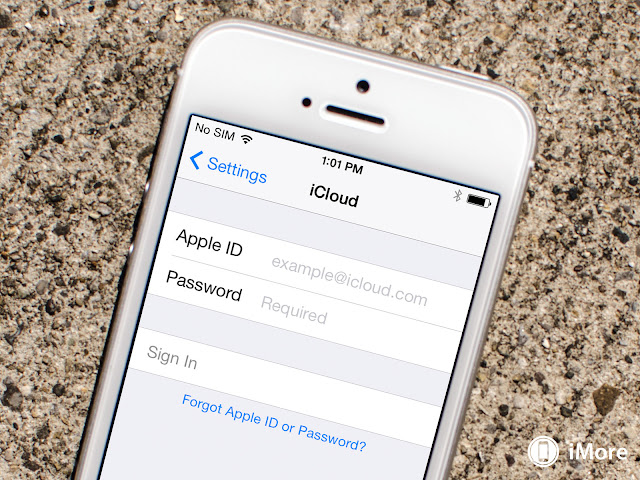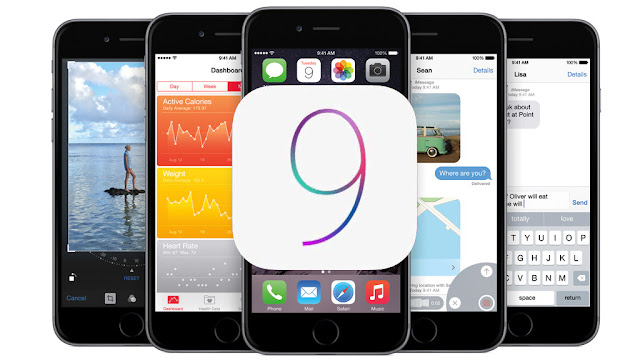Thủ thuật giải phóng bộ nhớ trên iCloud

Bộ nhớ trên iPhone có thể là một vấn đề đối với người dùng chúng ta, đặc biệt là với những bạn yêu thích chụp ảnh, quay video, hay lưu trữ nhiều nội dung giải trí trên các thiết bị. Vấn đề càng lớn hơn khi bộ nhớ iPhone chỉ là 8GB hoặc 16GB và bạn không muốn mua thêm dung lượng lưu trữ ngoài 5GB miễn phí được Apple cung cấp cho người dùng khi sử dụng iCloud. Có một cách nhanh chóng giúp chúng ta có thể giải phóng bộ nhớ trên iCloud. Ngoài những bức ảnh cũng như tài liệu cần truy cập mọi lúc mọi nơi thì iCloud lưu trữ hàng loạt dữ liệu mà có lẽ chúng ta không thực sự cần đến. Cụ thể, với một số người sử dụng iPhone, iCloud chứa những bản sao lưu iPhone mà người dùng không sử dụng nữa, có thể lên tới vài GB bộ nhớ. Những bản sao lưu cũ này thực sự là không cần thiết và chúng chiếm không gian lưu trữ mà có thể dùng để chứa dữ liệu mà bạn cần. Chỉ cần giữ bản sao lưu mới nhất, hoặc tốt hơn là tắt tính năng iCloud Backup. Trong trường hợp chúng ta nhận được mộ...